11 sätt att åtgärda visuellt röstmeddelande är för närvarande inte tillgängligt
Miscellanea / / April 02, 2023

Visual Voicemail är ett intressant gränssnitt som ger direkt åtkomst till röstbrevlådan utan att ringa några telefonsamtal. iPhone-användare kan lyssna på sina meddelanden i valfri ordning från det inkorgsliknande gränssnittet. Den här appen ger användarna fördelen att se en lista med meddelanden, till skillnad från det gammalmodiga sättet. Visuell röstbrevlåda är dock för närvarande inte tillgänglig för många iPhone-användare på grund av ett antal anledningar. Låt oss undersöka dessa orsaker i detalj och bekanta oss med vad betyder Visual Voicemail är för närvarande otillgänglig ringa röstbrevlåda?
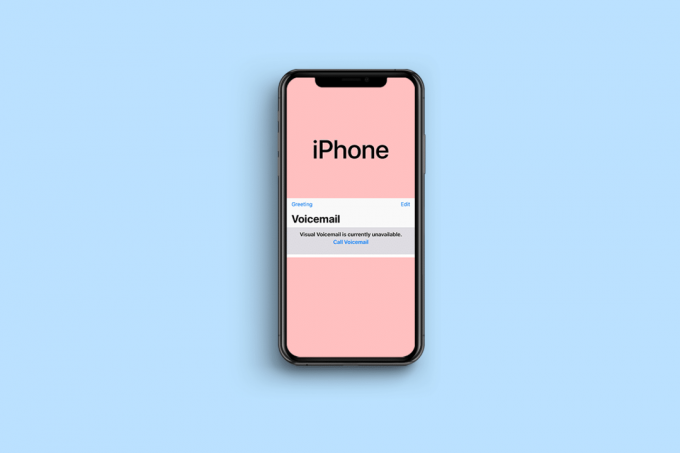
Innehållsförteckning
- Hur man åtgärdar visuell röstbrevlåda är för närvarande inte tillgänglig
- Vad betyder visuell röstbrevlåda är för närvarande otillgänglig Ring röstbrevlåda?
- Varför är visuell röstbrevlåda inte tillgänglig för närvarande?
- Metod 1: Starta om iPhone
- Metod 2: Aktivera mobildata
- Metod 3: Inaktivera flygplansläge
- Metod 4: Rensa lagringsdata
- Metod 5: Inaktivera vidarekoppling
- Metod 6: Installera väntande operatörsuppdateringar
- Metod 7: Uppdatera iOS
- Metod 8: Ändra lösenord för röstbrevlåda
- Metod 9: Prova gammalt sätt att ringa röstbrevlåda
- Metod 10: Återställ nätverksinställningar
- Metod 11: Kontakta Carrier Support
Hur man åtgärdar visuell röstbrevlåda är för närvarande inte tillgänglig
Vi ger dig en användbar guide som lär dig hur du fixar Visual Voicemail är för närvarande inte tillgängligt fel.
Snabbt svar
Du kan försöka starta om enheten och uppträda programuppdatering. Om det inte fungerar prova följande:
1. Återställ din nätverksinställningar.
2. Stäng av Vidarekoppling funktion.
3. Kontakta din operatörstjänst leverantör.
Vad betyder visuell röstbrevlåda är för närvarande otillgänglig Ring röstbrevlåda?
Om visuell röstbrevlåda på din iPhone inte är tillgänglig, betyder det att det inte finns några röstmeddelandeavskrifter och inga poster att kontrollera. Det här felet uppstår när appanvändare försöker kontrollera sina visuella röstmeddelanden. Felet hindrar användare från att komma åt sina röstmeddelanden tills det är åtgärdat.
Varför visuell röstbrevlåda för närvarande inte är tillgänglig?
Ibland fungerar inte Visual Voicemail-appen som den ska. Denna störning kan hindra dig från att komma åt dina meddelanden och orsakas vanligtvis av en handfull anledningar:
- Tillfälligt mjukvarufel
- Svag och opålitlig cellulär signal
- Lite ledigt telefonminne
- Vidarekoppling
- Föråldrad app
- Föråldrad mjukvaruversion
- Felaktiga nätverksinställningar
Även om Visual Voicemail-felet för närvarande inte är tillgängligt är irriterande och kvarstår varje gång du försöker kontrollera dina meddelanden, kan du åtgärda denna situation med hjälp av några enkla lösningar.
Metod 1: Starta om iPhone
Ett tillfälligt fel i systemet eller en bugg kan ibland störa vissa mobilapplikationer. I det här fallet kan det hindra Visual Voicemail från att fungera korrekt. Därför måste du försöka starta om din iPhone för att åtgärda problemet. För att inte tala om, att starta om en enhet hjälper också till att rensa korrupt minne och skräp ur den. Så prova den här enkla lösningen och kom över med det här irriterande röstmeddelandeproblemet. Du kan också hänvisa till vår guide på Hur man startar om iPhone X för mer.
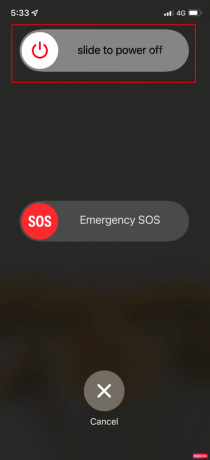
Metod 2: Aktivera mobildata
Den visuella röstbrevlådan på en iPhone fungerar när mobildata är aktiverat. Om anslutningen oavsiktligt har stängts av kan det resultera i att Visual Voicemail för närvarande inte är tillgängligt. Så justera enhetens mobildatainställningar och slå på den med hjälp av följande steg:
1. Öppna din iPhone och tryck på inställningar app i den.

2. Tryck nu på Mobil data.

3. Slå sedan på Mobil data knapp.

4. Bläddra sedan nedåt och se till att växlingsknapparna för Telefon och inställningar är på.
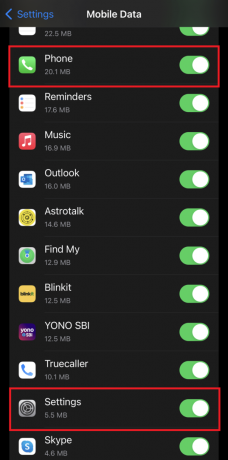
Slutligen, gå tillbaka till Visual Voicemail och kontrollera om problemet har lösts.
Läs också:Hur man åtgärdar SSL-fel på iPhone
Metod 3: Inaktivera flygplansläge
Flygplansläge är en telefonfunktion som inaktiverar alla anslutningar om de är på. Men om du slår på den uppdateras mobildata och Wi-Fi. För att fixa det visuella röstbrevlådans fel, försök därför aktivera och inaktivera flygplansläge på din iPhone.
1. Starta på din iPhone inställningar app.

2. Slå nu på Flygplansläge alternativ.
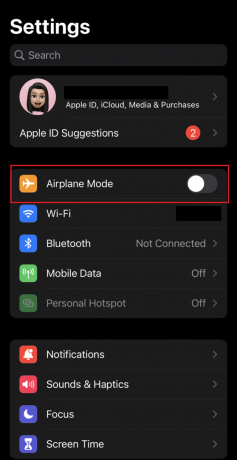
3. Stäng sedan av efter några sekunder Flygplansläge.
Kontrollera nu om du kan komma åt dina meddelanden i Visual Voicemail.
Metod 4: Rensa lagringsdata
En annan möjlig orsak som kan resultera i visuella röstmeddelandeproblem är att du inte har tillräckligt med ledigt minne i din iPhone. Om din iPhone har tagit slut på utrymme på sistone kan Visual Voicemail sluta lagra och spela upp dina meddelanden ordentligt. Du behöver minst 15 % ledigt minne för att Visual Voicemail ska fungera korrekt. Därför, för att fixa att Visual Voicemail inte är tillgängligt för närvarande, måste du se till att det finns tillräckligt med ledigt minne i din enhet genom att rensa ut lite utrymme. Du kan hänvisa till vår guide på 12 sätt att åtgärda problemet med full lagring av iPhone för mer hjälp.
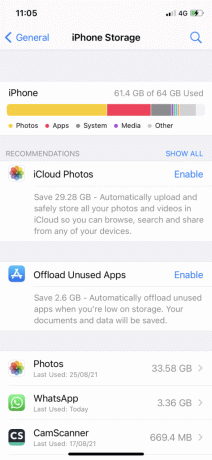
Läs också:Hur man tar bort systemlagring på iPhone
Metod 5: Inaktivera vidarekoppling
Vidarekoppling är en inställning på din iPhone som kan omdirigera alla dina inkommande samtal istället för att gå till röstbrevlådan. Därför måste du se till att enhetens vidarekopplingsfunktion är avstängd för att kunna hämta dina röstmeddelanden igen. Läs mer om hur du stänger av vidarekoppling av samtal med hjälp av stegen nedan:
1. Klicka först på inställningar applikation av din iPhone.

2. Scrolla nu ned genom Inställningslistan och tryck på Telefon.
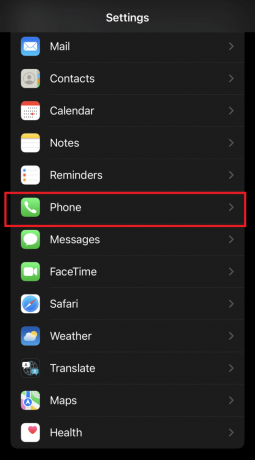
3. Klicka sedan på Vidarekoppling i det.

4. Slutligen, stäng av Vidarekoppling.
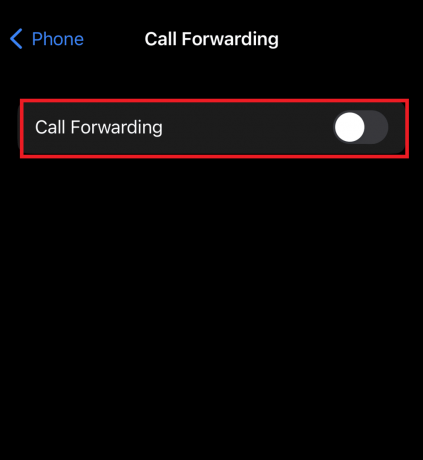
Metod 6: Installera väntande operatörsuppdateringar
Precis som alla andra appar eller iOS på din enhet finns det regelbundna uppdateringar för din operatör som släpps då och då. Dessa uppdateringar hjälper till att säkerställa bättre telefonprestanda, samtalsuppkoppling och bra funktion för sms och röstmeddelanden. Så för att lösa att Visual Voicemail inte är tillgängligt för närvarande, se till att installera väntande operatörsuppdateringar, om sådana finns.
1. Öppna först iPhone inställningar och tryck på Allmän i det.
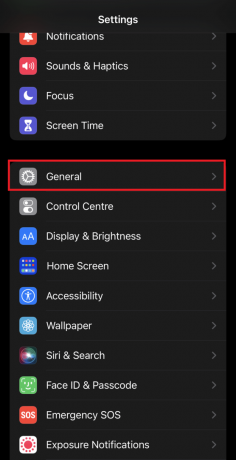
2. Klicka sedan på Handla om flik.

3. Tryck sedan på Bärare i det.
4. Om en uppdatering för Carrier är tillgänglig visas den på skärmen. Knacka på Uppdatering och följ instruktionerna på skärmen för att installera den.
Läs också:Apple släpper iOS 16.3-uppdatering globalt
Metod 7: Uppdatera iOS
Det räcker inte att se till att din operatör är uppdaterad när det kommer till visuella röstmeddelandefel. Du bör också se till att iOS på din enhet har den senaste tillgängliga versionen. Så uppdatera iOS på din enhet genom att följa instruktionerna nedan:
Notera: Säkerställ en bra internetanslutning innan du uppdaterar iOS.
1. Starta inställningar app på iPhone och tryck på Allmän flik.
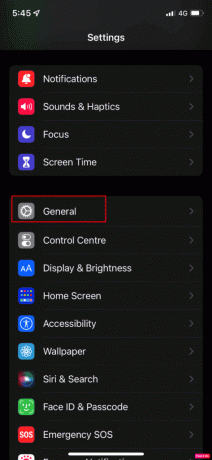
2. Välj nu Programuppdatering alternativ.
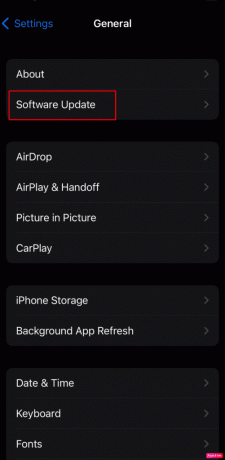
3. Klicka sedan på Ladda ner och installera.

4. Du kan också trycka på Installera ikväll för att installera uppdateringen automatiskt över natten.
Metod 8: Ändra lösenord för röstbrevlåda
Nästa möjliga sätt att fixa Visual Voicemail är för närvarande otillgängligt är genom att ändra röstbrevlådans lösenord på din iPhone. Om du gör det uppdateras enhetens anslutning till funktionen Visual Voicemail. Kolla in stegen nedan för att ändra röstbrevlådans lösenord för din enhet:
1. Tryck på inställningar app på din iPhone och välj Telefon i det.

2. Scrolla nu ner och tryck på Ändra lösenord för röstbrevlåda.
3. Ange sedan a nytt lösenord och tryck på Gjort.
4. Ange sedan Nytt Lösenord Igen och tryck Gjort för att slutföra processen.
När du är klar stänger du appen Telefon och försöker komma åt dina röstmeddelanden igen.
Läs också:Topp 18 bästa gratis WiFi-samtalappar för iPhone
Metod 9: Prova gammalt sätt att ringa röstbrevlåda
Om röstmeddelandeproblemet fortfarande kvarstår på din enhet efter att ha provat alla metoderna ovan, kan du prova det gamla sättet att ringa röstbrevlådan för att komma åt dina meddelanden. Du kan göra detta genom att ringa på ditt eget mobiltelefonnummer från din egen telefon och sedan ange PIN-koden för att komma åt ohörda meddelanden.
Metod 10: Återställ nätverksinställningar
Eftersom problemet med Visual Voicemail är relaterat till nätverksrelaterade lösningar kan du försöka återställa dina nätverksinställningar om inget annat fungerar. Om du gör det återställs inställningar som Wi-Fi-lösenord, VPN-inställningar och mer. Annat än det kommer all din data inklusive foton, filer, meddelanden, videor och andra att hållas intakta. Så om Visual Voicemail för närvarande inte är tillgängligt på din enhet, återställ nätverksinställningarna genom att följa stegen nedan:
1. Till att börja med, tryck på inställningar och välj Allmän fliken i den.
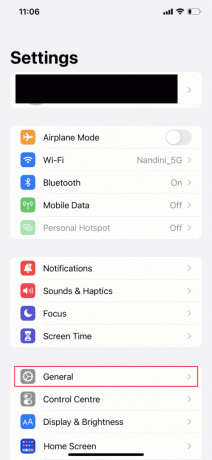
2. Svep nu nedåt och tryck på Överför eller återställ iPhone på botten.
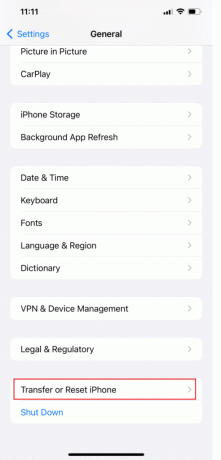
3. Tryck sedan på Återställa.
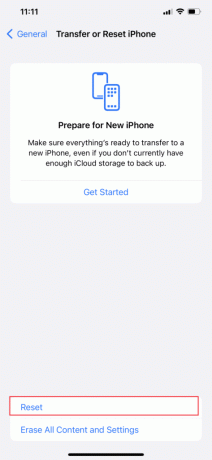
4. Efter det, tryck på Återställ nätverksinställningar.

Metod 11: Kontakta Carrier Support
Slutligen, om inget annat fungerar, är den sista utvägen för dig att åtgärda Visual Voicemail-relaterade problem att kontakta operatörens support. Du kan vidarebefordra problemet med dem och be dem att lösa det så snart som möjligt.
Rekommenderad:
- Hur man uppdaterar Android-telefon
- Hur tar jag bort alla Vortex Mods på en gång
- Hur man vet om någon blockerade ditt nummer på iPhone utan att ringa
- Åtgärda röstbrevlådan för Samsung Galaxy 5 som inte fungerar
Detta för oss till slutet av vår guide om Visuell röstbrevlåda är för närvarande inte tillgänglig. Vi hoppas att en av lösningarna ovan hjälpte dig med att fixa röstmeddelandeproblem på din iPhone. Låt oss veta om dina andra frågor och förslag genom att lämna dem i kommentarsfältet nedan.



